ai如何增加多個畫板?
方法:1、開啟ai軟體,點選【檔案】中的【新建】,選擇畫布;2、點選工具列中的【畫板工具】;3、按住鍵盤上的【Alt】鍵,用滑鼠點擊拖曳即可。

方法:
#開啟ai的軟體,執行功能表列中的檔案—新建,或直接按快捷鍵Ctrl N新建一個畫板,畫板的大小依自己的需求來設定。
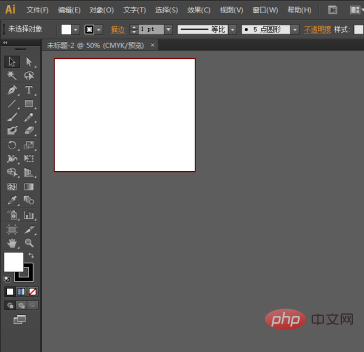
現在我們就在這個版面中,再新建一個或多個畫板。首先,選擇左側工具箱中的畫板工具,或直接按快速鍵,如下圖所示。
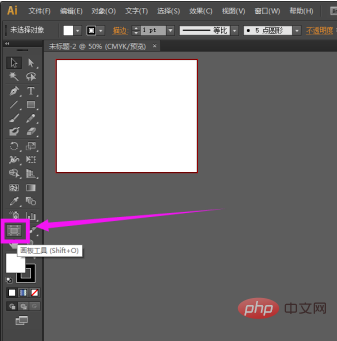
我們點擊畫板工具後,可以看到在原來的畫板外,出現了一個類似剪切的虛線,如下圖所示。
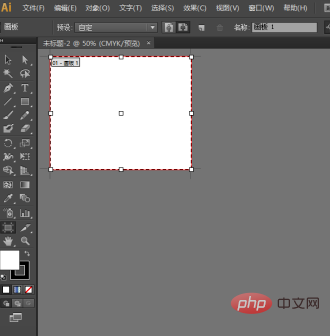
然後按住鍵盤上的Alt鍵,然後滑鼠點擊拖曳就出現了第二個一模一樣的畫板,如下圖所示。
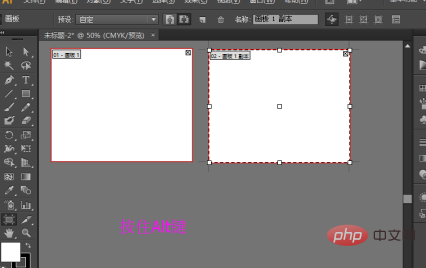
同樣的方法,我們可以得到第三個、第四個、甚者更多的畫板。
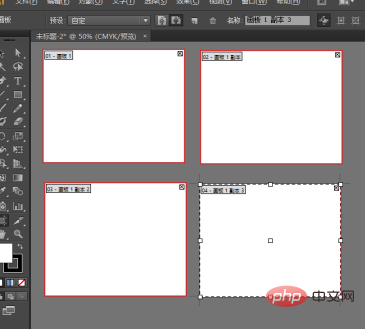
如果有多餘的畫板我們不要,先選取畫板,然後可以直接按住delete鍵刪除。
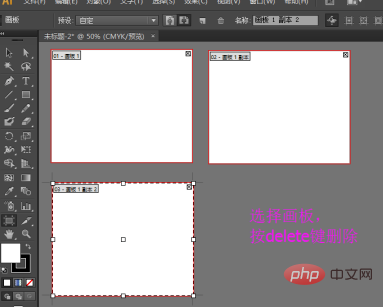
更多相關知識,請造訪 PHP中文網! !
以上是ai如何增加多個畫板?的詳細內容。更多資訊請關注PHP中文網其他相關文章!

熱AI工具

Undresser.AI Undress
人工智慧驅動的應用程序,用於創建逼真的裸體照片

AI Clothes Remover
用於從照片中去除衣服的線上人工智慧工具。

Undress AI Tool
免費脫衣圖片

Clothoff.io
AI脫衣器

Video Face Swap
使用我們完全免費的人工智慧換臉工具,輕鬆在任何影片中換臉!

熱門文章

熱工具

記事本++7.3.1
好用且免費的程式碼編輯器

SublimeText3漢化版
中文版,非常好用

禪工作室 13.0.1
強大的PHP整合開發環境

Dreamweaver CS6
視覺化網頁開發工具

SublimeText3 Mac版
神級程式碼編輯軟體(SublimeText3)
 解密Gate.io戰略升級:MeMebox 2.0如何重新定義加密資產管理?
Apr 28, 2025 pm 03:33 PM
解密Gate.io戰略升級:MeMebox 2.0如何重新定義加密資產管理?
Apr 28, 2025 pm 03:33 PM
MeMebox 2.0通過創新架構和性能突破重新定義了加密資產管理。 1) 它解決了資產孤島、收益衰減和安全與便利悖論三大痛點。 2) 通過智能資產樞紐、動態風險管理和收益增強引擎,提升了跨鏈轉賬速度、平均收益率和安全事件響應速度。 3) 為用戶提供資產可視化、策略自動化和治理一體化,實現了用戶價值重構。 4) 通過生態協同和合規化創新,增強了平台的整體效能。 5) 未來將推出智能合約保險池、預測市場集成和AI驅動資產配置,繼續引領行業發展。
 排名前十的虛擬幣交易app有哪 最新數字貨幣交易所排行榜
Apr 28, 2025 pm 08:03 PM
排名前十的虛擬幣交易app有哪 最新數字貨幣交易所排行榜
Apr 28, 2025 pm 08:03 PM
Binance、OKX、gate.io等十大數字貨幣交易所完善系統、高效多元化交易和嚴密安全措施嚴重推崇。
 全球幣圈十大交易所有哪些 排名前十的貨幣交易平台最新版
Apr 28, 2025 pm 08:09 PM
全球幣圈十大交易所有哪些 排名前十的貨幣交易平台最新版
Apr 28, 2025 pm 08:09 PM
全球十大加密貨幣交易平台包括Binance、OKX、Gate.io、Coinbase、Kraken、Huobi Global、Bitfinex、Bittrex、KuCoin和Poloniex,均提供多種交易方式和強大的安全措施。
 比特幣值多少美金
Apr 28, 2025 pm 07:42 PM
比特幣值多少美金
Apr 28, 2025 pm 07:42 PM
比特幣的價格在20,000到30,000美元之間。 1. 比特幣自2009年以來價格波動劇烈,2017年達到近20,000美元,2021年達到近60,000美元。 2. 價格受市場需求、供應量、宏觀經濟環境等因素影響。 3. 通過交易所、移動應用和網站可獲取實時價格。 4. 比特幣價格波動性大,受市場情緒和外部因素驅動。 5. 與傳統金融市場有一定關係,受全球股市、美元強弱等影響。 6. 長期趨勢看漲,但需謹慎評估風險。
 C 中的chrono庫如何使用?
Apr 28, 2025 pm 10:18 PM
C 中的chrono庫如何使用?
Apr 28, 2025 pm 10:18 PM
使用C 中的chrono庫可以讓你更加精確地控制時間和時間間隔,讓我們來探討一下這個庫的魅力所在吧。 C 的chrono庫是標準庫的一部分,它提供了一種現代化的方式來處理時間和時間間隔。對於那些曾經飽受time.h和ctime折磨的程序員來說,chrono無疑是一個福音。它不僅提高了代碼的可讀性和可維護性,還提供了更高的精度和靈活性。讓我們從基礎開始,chrono庫主要包括以下幾個關鍵組件:std::chrono::system_clock:表示系統時鐘,用於獲取當前時間。 std::chron
 靠譜的數字貨幣交易平台推薦 全球十大數字貨幣交易所排行榜2025
Apr 28, 2025 pm 04:30 PM
靠譜的數字貨幣交易平台推薦 全球十大數字貨幣交易所排行榜2025
Apr 28, 2025 pm 04:30 PM
靠谱的数字货币交易平台推荐:1. OKX,2. Binance,3. Coinbase,4. Kraken,5. Huobi,6. KuCoin,7. Bitfinex,8. Gemini,9. Bitstamp,10. Poloniex,这些平台均以其安全性、用户体验和多样化的功能著称,适合不同层次的用户进行数字货币交易
 全球幣圈十大交易所有哪些 排名前十的貨幣交易平台2025
Apr 28, 2025 pm 08:12 PM
全球幣圈十大交易所有哪些 排名前十的貨幣交易平台2025
Apr 28, 2025 pm 08:12 PM
2025年全球十大加密貨幣交易所包括Binance、OKX、Gate.io、Coinbase、Kraken、Huobi、Bitfinex、KuCoin、Bittrex和Poloniex,均以高交易量和安全性著稱。






